Taille des symboles de doigté
Bonjour à tous,
Dans une partition pour orgue, je dois placer des indications de pointe et de talon dans la portée inférieure destinée à la pédale. Ces symboles existent dans les palettes, mais ils sont beaucoup trop grands et je ne parviens pas à en réduire la taille. Un clic droit sur le symbole permet de modifier la taille de la représentation du symbole dans la palette mais pas dans la partition. Auriez-vous une astuce ?
Merci d’avance.
Comments
Bonjour,
Ce genre de symboles j'imagine ? (image ci-dessous)
Ces symboles "beaucoup trop grands", comme vous dites, proviennent de la palette des Symboles ("Z")
Mais vous avez exactement les mêmes donc, en tant que "Caractères Spéciaux" qui, eux, seront éditables en taille.
Pour ce faire: sélectionnez une note -> Ctrl + T + F2 -> onglet central "Symboles musicaux" -> descendez dans la liste jusqu'à "Keyboard techniques": vous retrouvez les mêmes symboles.
Par défaut, leur taille est à 10 (je les ai mis à 12, par exemple, sur l'image jointe)
Vous pourrez ainsi placer ces symboles à la "bonne taille" (la vôtre) dans une palette personnalisée pour utilisation ultérieure. Et plus la peine donc de modifier quoi que ce soit dans la palette, votre symbole sera toujours à la bonne taille.
De toute façon, comme vous l'avez constaté, l'échelle du symbole dans les Propriétés de la cellule n'a d'influence que dans la cellule elle-même, c'est logique, pas dans la partition.
In reply to Bonjour, Ce genre de… by cadiz1
Bonsoir cadiz1,
Merci pour cette réponse. Vous avez bien cerné le problème en face duquel je me trouve. Chez moi, « Ctrl + T + F2 » ne donne malheureusement rien, sans doute parce que je suis sur macOS. J’ai supposé que je devais me rendre dans le menu « Edition » et j’ai fait apparaître la fenêtre « Emoji et symboles », mais je n’ai pas trouvé d’onglet « Symboles musicaux » et encore moins « Keyboard techniques ». Peut-être que votre astuce ne fonctionne que sous Windows.
In reply to Bonsoir cadiz1, Merci pour… by lucha
Bonjour,
Ce n'est pas une astuce, mais une commande tout à fait documentée, et qui fonctionne sur toutes les plateformes.
Dans le cas présent, et comme d'habitude, on remplace Ctrl (Windows) par Cmd (Mac). Soit Cmd + T + F2
Aussi: https://musescore.org/fr/handbook/edition-de-texte#symbols-and-special-…
In reply to Bonjour, Ce genre de… by cadiz1
Merci mille fois ! J’ai pu réussir la manœuvre et ajuster la taille en tant qu’élément de texte. La seule chose que je n’ai pas encore comprise, c’est comment introduire ces symboles à taille réduite dans la palette « Doigté » ? Il semble impossible de changer la taille dans « Keyboard techniques ». Et si je fais un glisser-déposer du symbole dans la palette depuis la fenêtre « Keyboard techniques », je ne peux plus le redimensionner. Quant au symbole à bonne taille au format texte, il n’entre pas dans la palette. Il reste donc un détail qui m’a échappé.
In reply to Merci mille fois ! J’ai pu… by lucha
En effet, il vous faut créer un espace de travail personnalisé (1ère étape). Voir la procédure ici: https://musescore.org/fr/handbook/palettes-et-espaces-de-travail#custom…
A savoir: " Cliquez sur le " + " du menu déroulant des espaces de travail (dans le bas du panneau des palettes), donnez un nom, il est créé. Ou: Édition → Espace de travail → Nouveau, donnez un nom, il est créé."
2ème étape: "Dans ce nouvel espace de travail, vous pouvez éditer les palettes (après avoir coché "Activer l'édition" dans le menu contextuel - clic-droit - de la palette")
3ème étape: Une fois l'édition de la palette effectuée, vous pourrez ajouter votre symbole à la bonne taille dans la palette: on fait glisser avec la souris, tout en appuyant préalablement puis de manière continue sur les touches Cmd + Maj.
On relâche une fois arrivé au-dessus de la palette - un petit (+) s'affiche quand le symbole est parvenu à destination.
Voir les étapes 2 et 3 sur l'animation suivante:
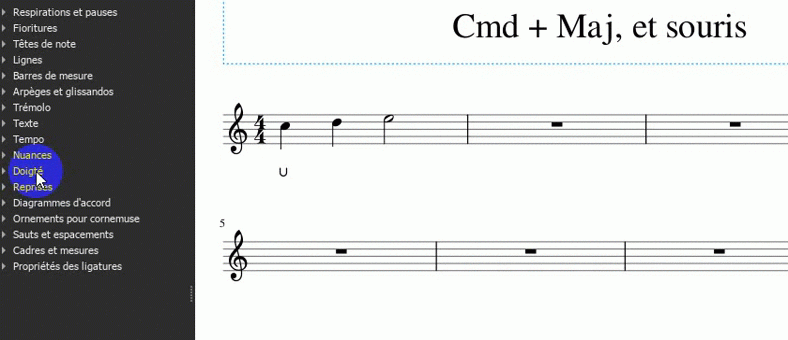
In reply to En effet, il vous faut créer… by cadiz1
Merci infiniment pour cette explication très bien documentée, tout fonctionne parfaitement. Heureusement, qu’il y a un forum très actif et efficace, car trouver l’information dans le manuel n’est pas toujours une sinécure…